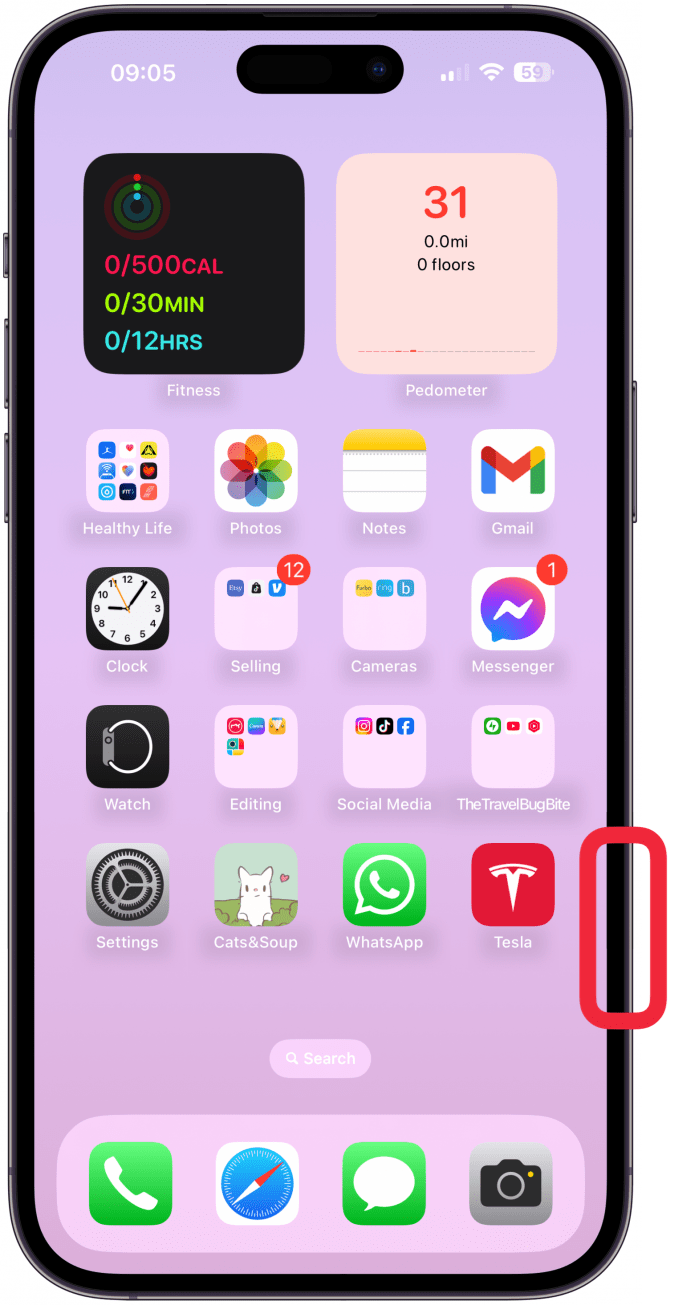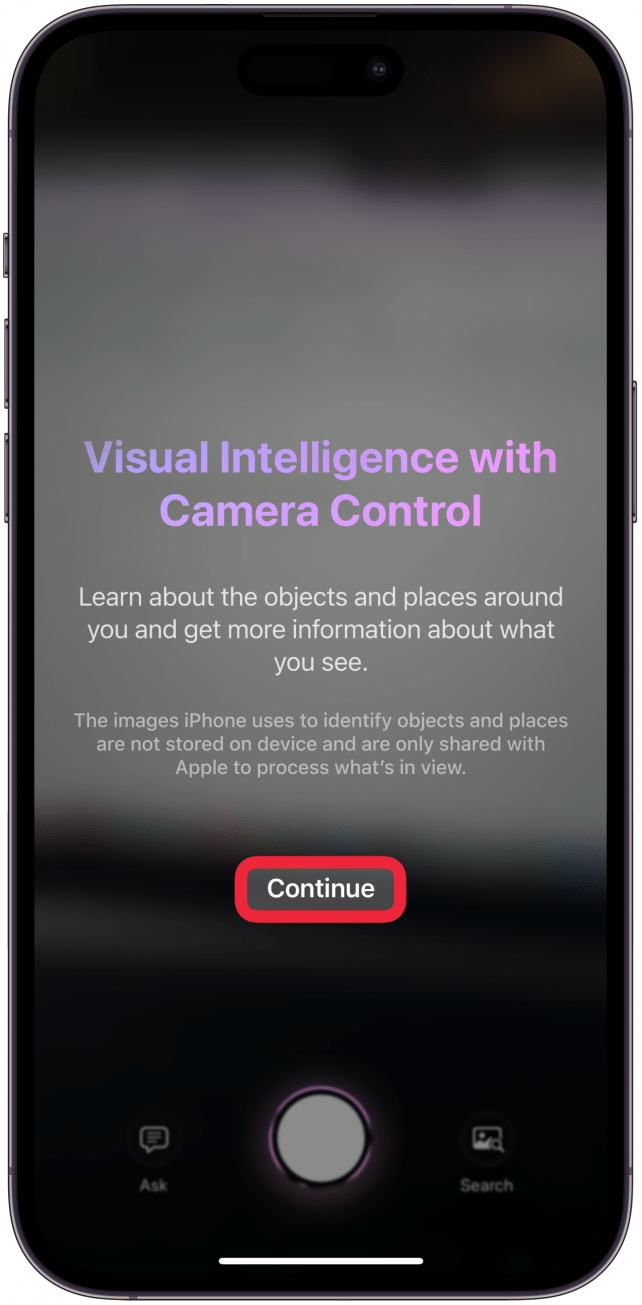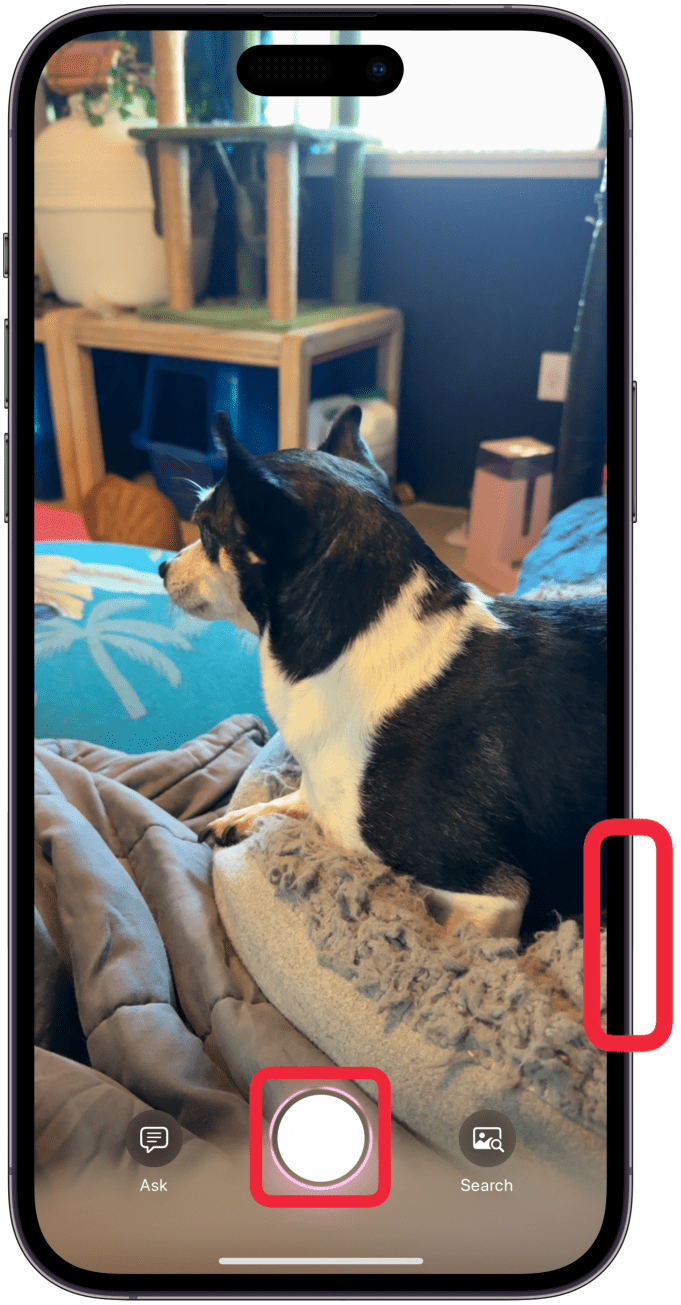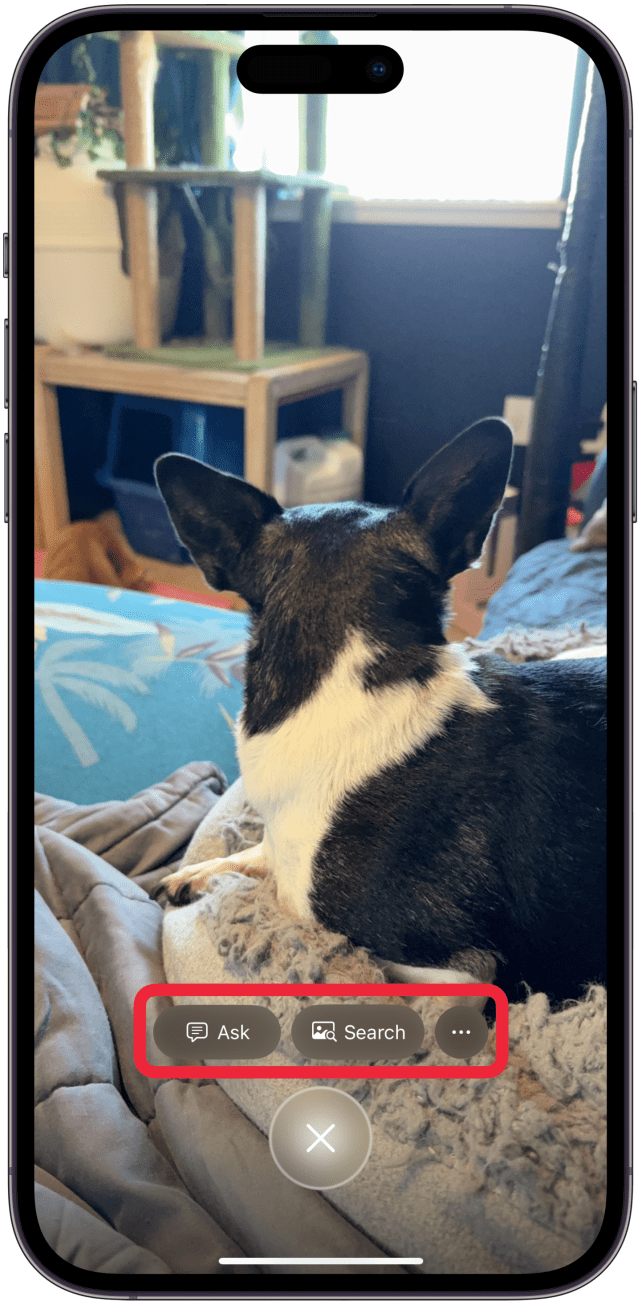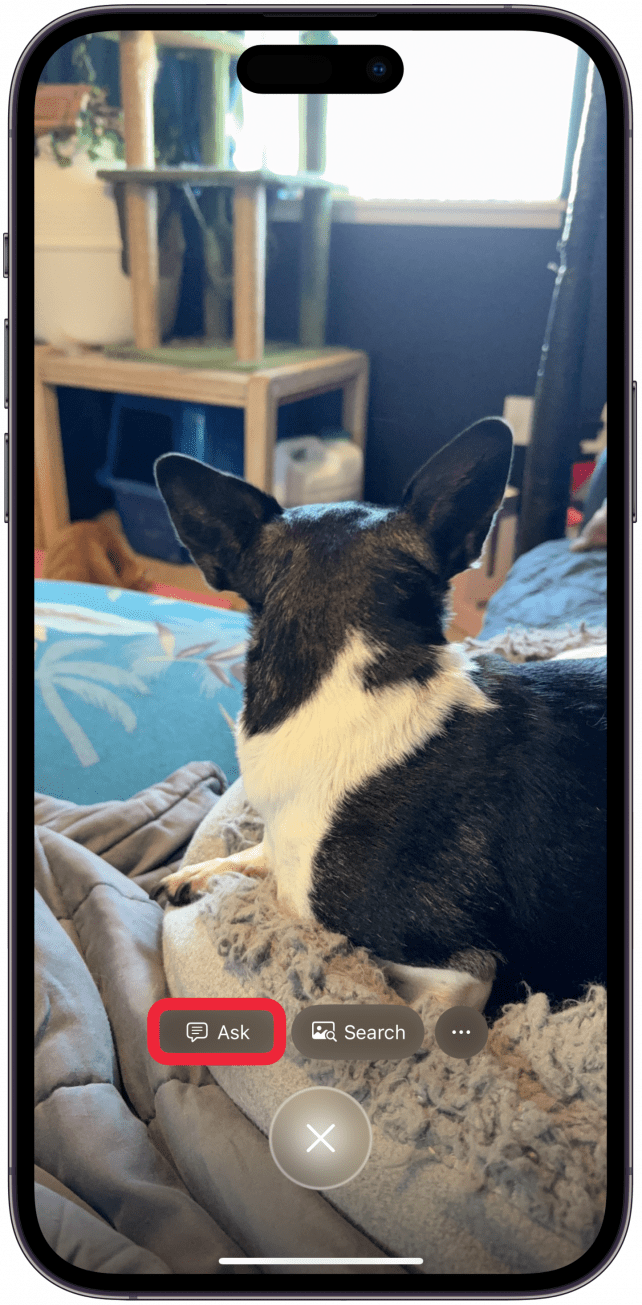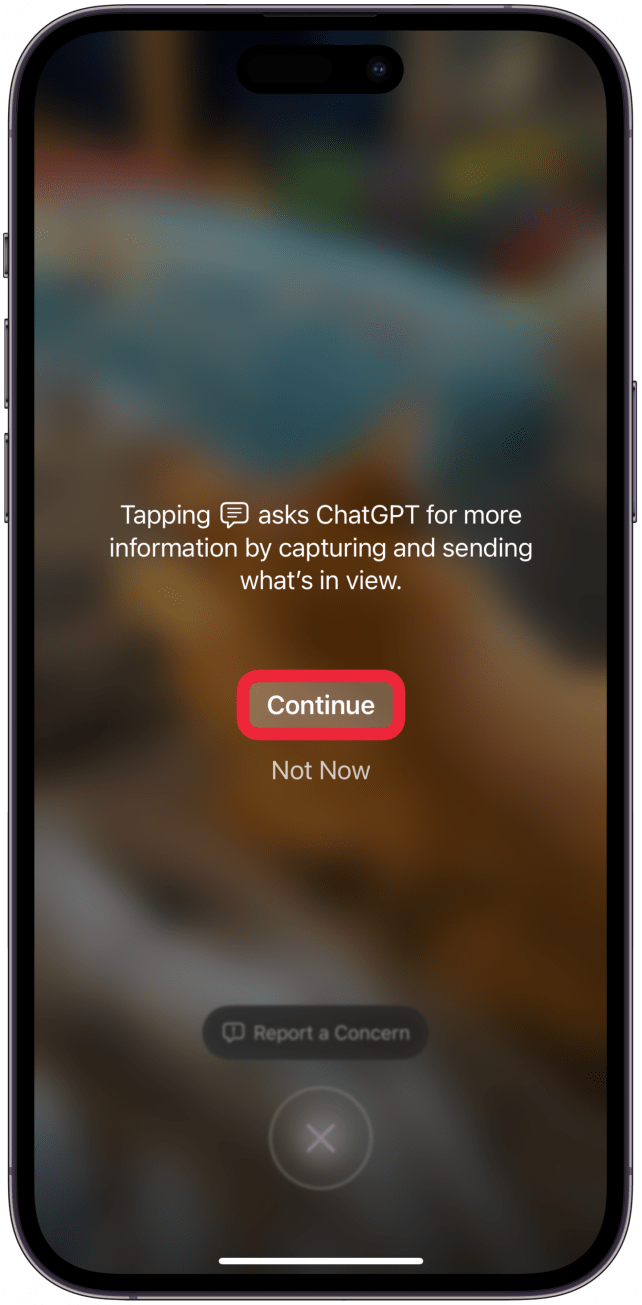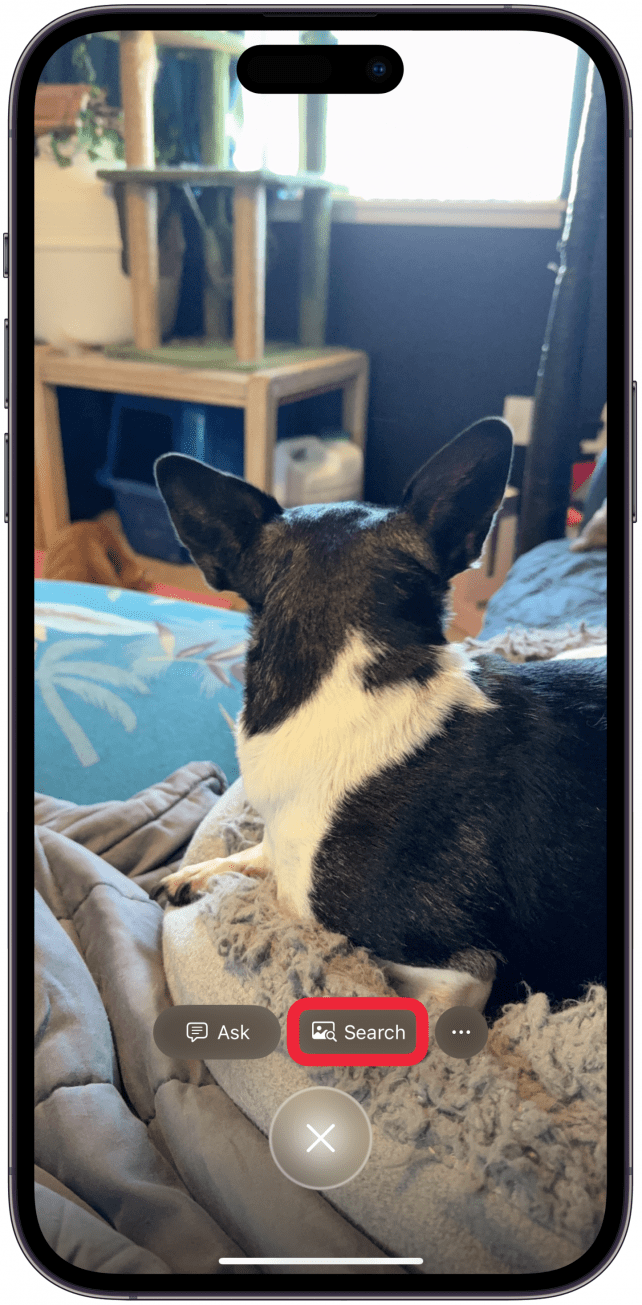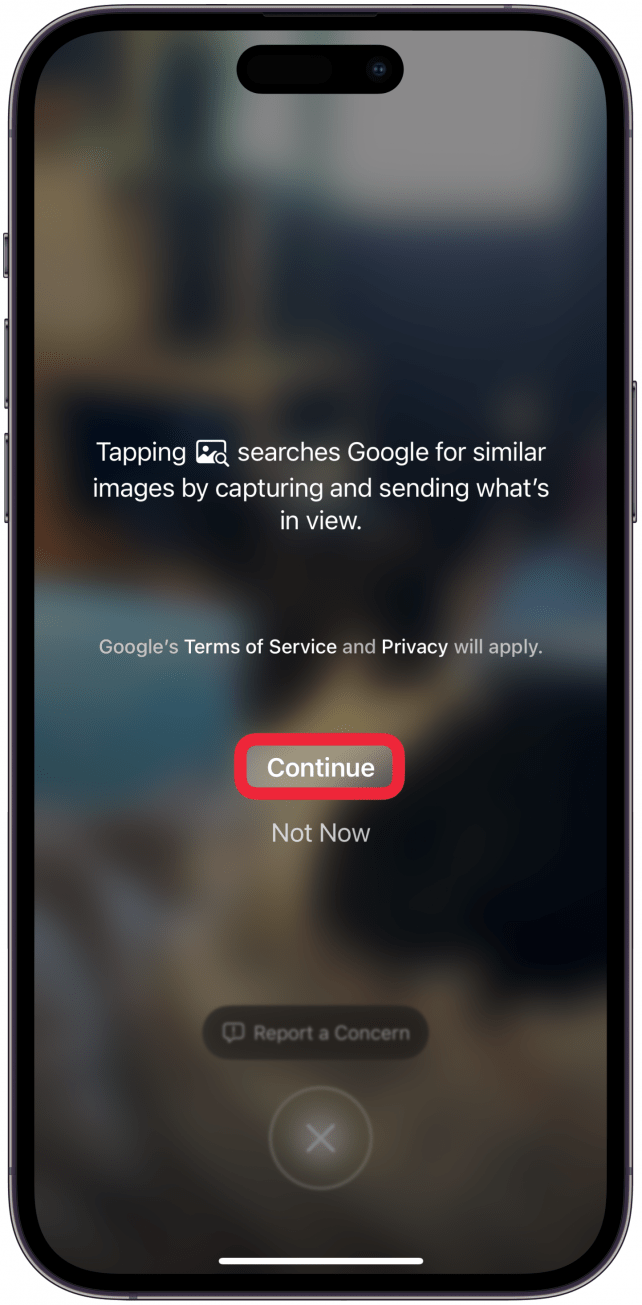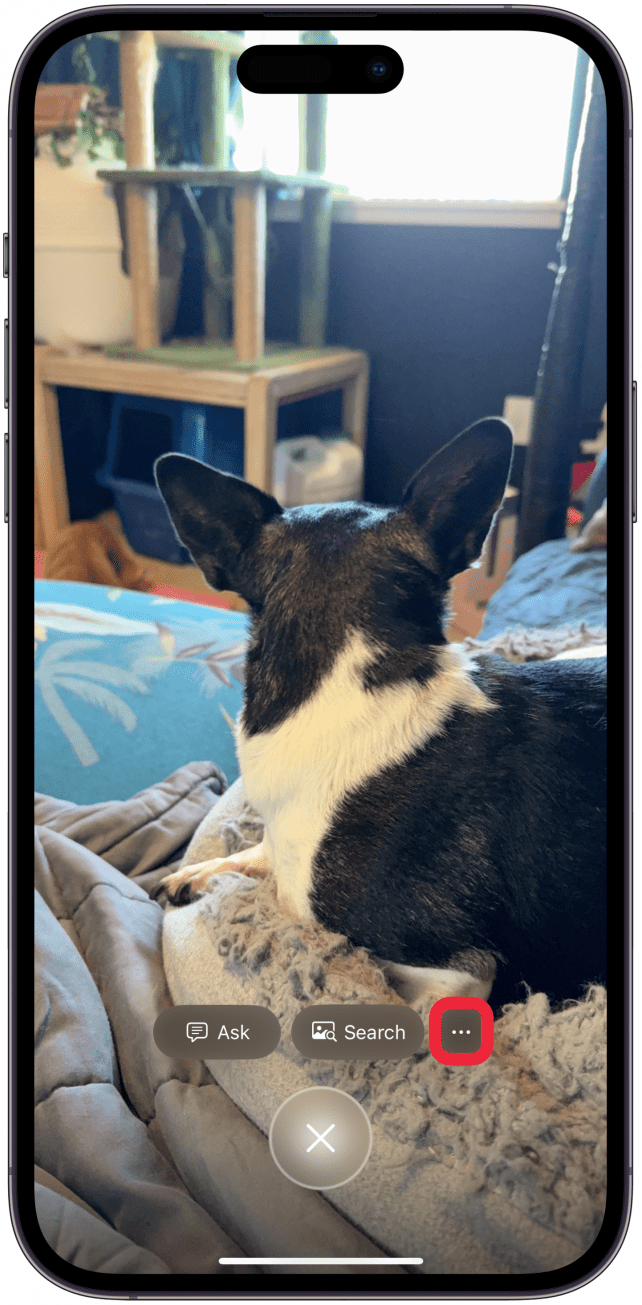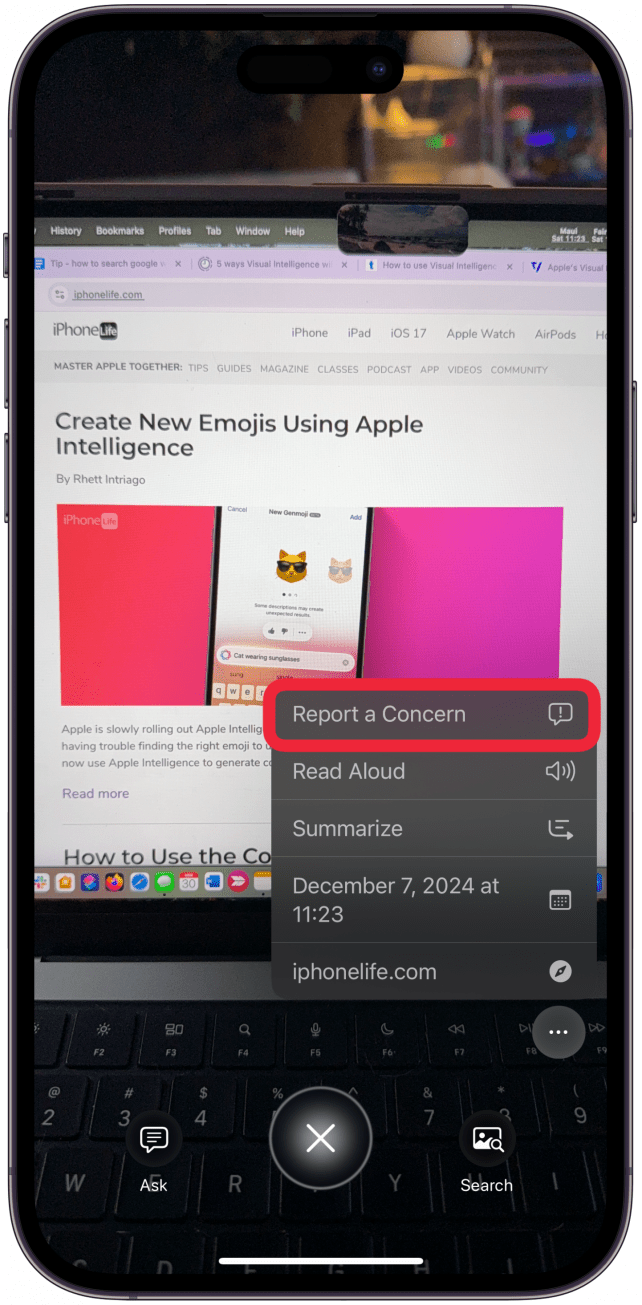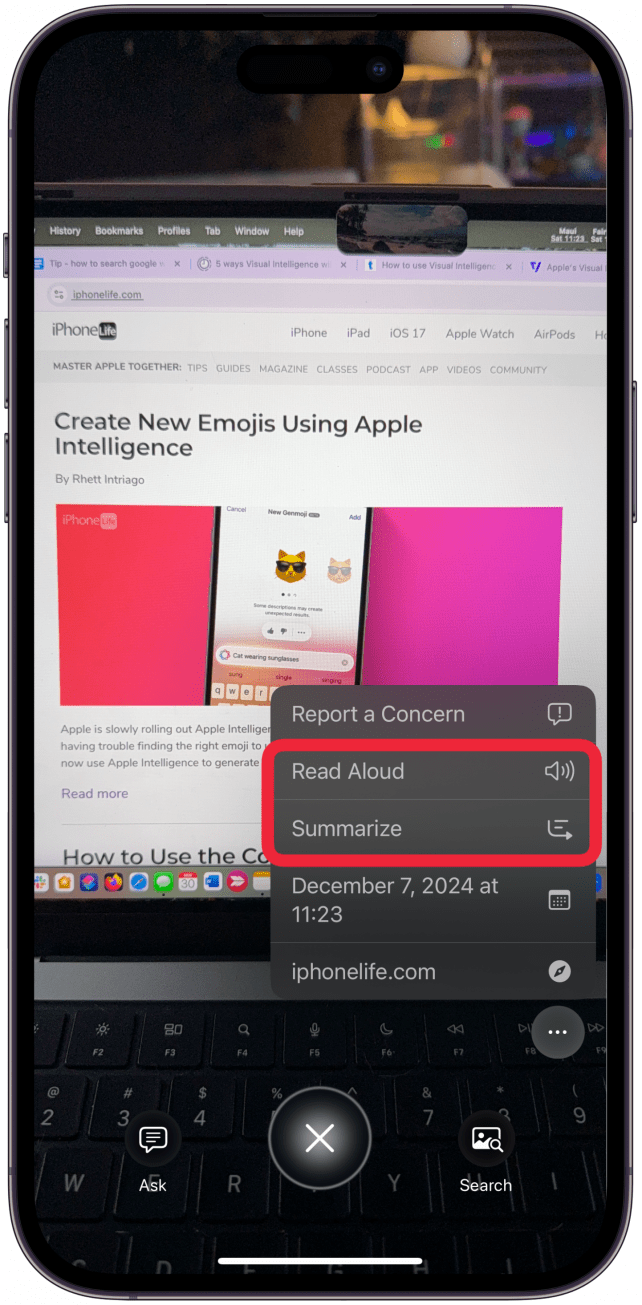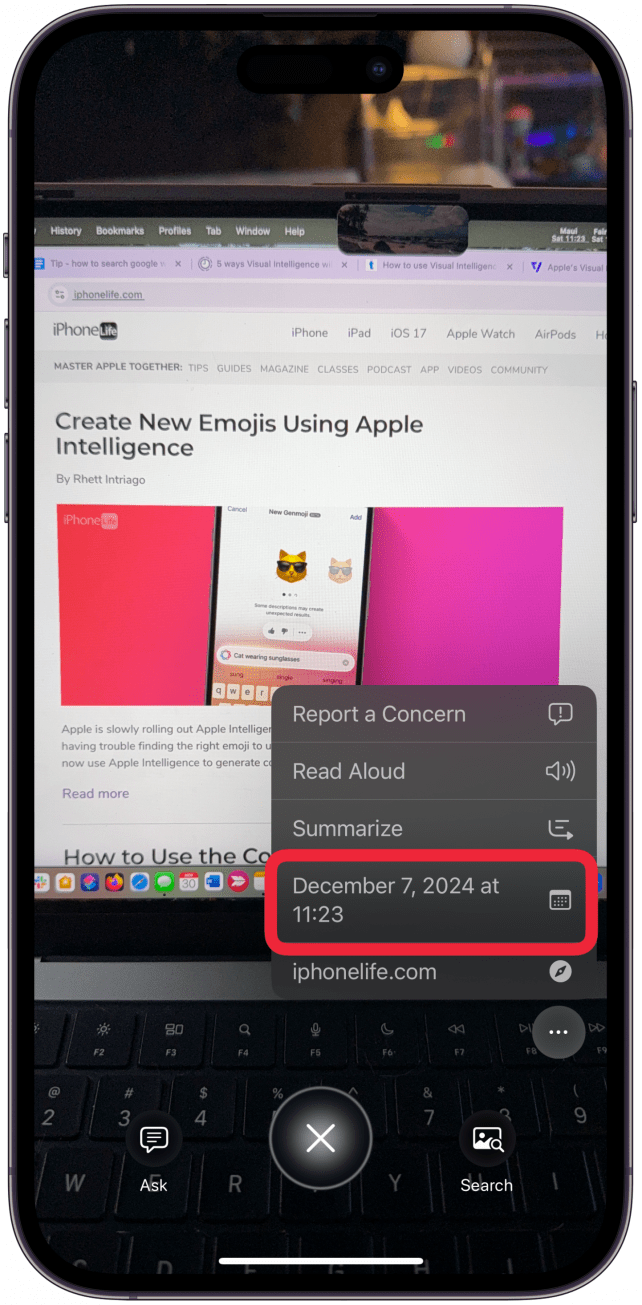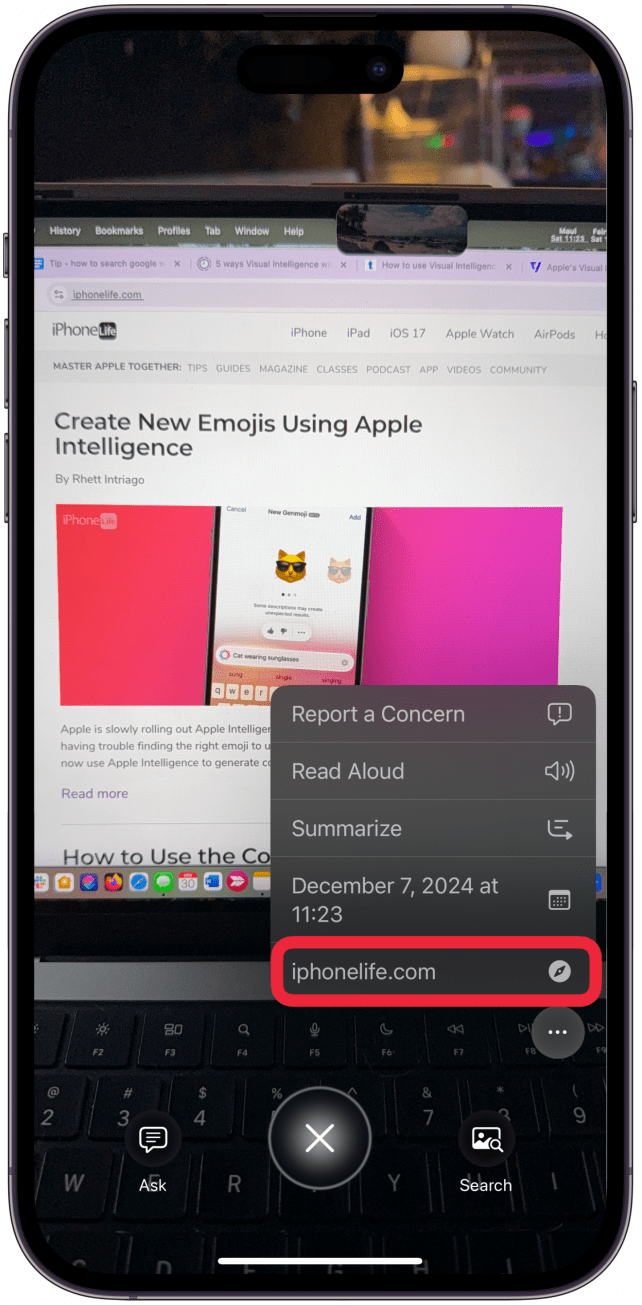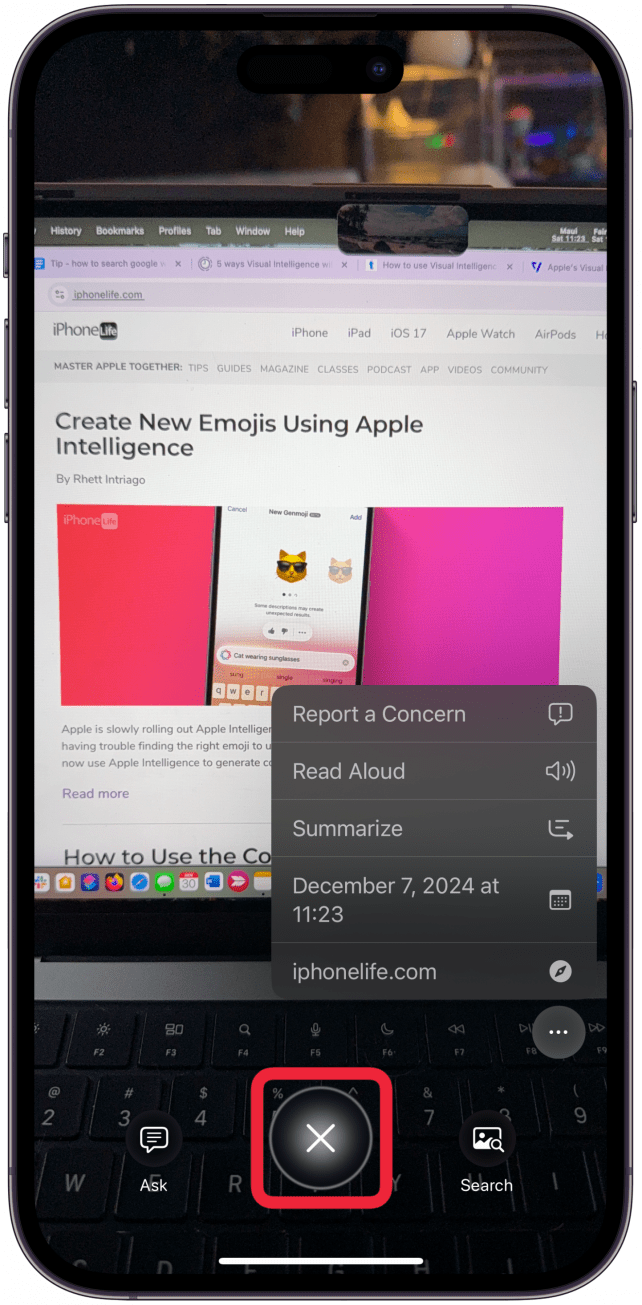საუკეთესო Apple Intelligence iPhone 16 ფუნქცია ნამდვილად არის ვიზუალური დაზვერვა! ხშირად Google Lens– სთან შედარებით, iPhone– ის ვერსია საშუალებას გაძლევთ მიიღოთ სურათი და მოძებნოთ იგი Google– ზე. ასევე შესაძლებელია chatgpt- ის კითხვაზე გამოსახულების შესახებ, გამოიყენოთ იგი, რომ შეაჯამოთ ან წაიკითხოთ ხმამაღლა ფოტოგრაფიული ტექსტი და ა.შ. ჩვენ გასწავლით თუ როგორ გამოიყენოთ Apple Visual Intelligence.
გადახტომა:
- რა არის Apple– ის ვიზუალური დაზვერვა?
- როგორ გამოვიყენოთ ვიზუალური ინტელექტი iPhone- ზე
- ვიზუალური დაზვერვის გამოყენების 6 გზა
- კითხვები
რა არის Apple– ის ვიზუალური დაზვერვა?
ვიზუალური დაზვერვა არის Apple Intelligence ფუნქცია, რომელიც გამოვიდა iOS 18.2 -ით. Apple Intelligence– ის მრავალი სხვა მახასიათებლებისგან განსხვავებით, თქვენ გჭირდებათ iPhone 16 მოდელი ვიზუალური დაზვერვის გამოსაყენებლად, რადგან ის მოითხოვს კამერის კონტროლის ღილაკს. ვიზუალური დაზვერვა საშუალებას გაძლევთ შეცვალოთ სურათი, მოძებნოთ სურათი, როგორც იყენებთ Google Lens. ამასთან, ვიზუალურ ინტელექტს აქვს დამატებითი ფუნქციები, მაგალითად, ჩატგპტის შეკითხვის დასმა, Siri– ს მიერ წაკითხული ტექსტური ტექსტის ხმამაღლა წაკითხვა, ან წერილობითი შეჯამების წარმოქმნა. თუ თქვენ იღებთ ბიზნესის მაღაზიის გამოსახულებას, ვიზუალურმა დაზვერვამ შეიძლება მოგაწოდოთ ინფორმაცია ამის შესახებ, მაგალითად, ტელეფონის ნომერი, ელ.ფოსტა, გახსნის საათები და ა.შ. დარწმუნდით, რომ ორჯერ შეამოწმეთ iPhone- ის რომელი მოდელი და iOS- ის რომელი ვერსია მუშაობს, რომ დაადასტუროთ თავსებადობა, სანამ ქვემოთ მოცემულ ნაბიჯებს სცადებთ.
როგორ გამოვიყენოთ ვიზუალური ინტელექტი iPhone- ზე
საუკეთესო Apple Intelligence iPhone 16 ფუნქცია ნამდვილად არის ვიზუალური დაზვერვა, რადგან აქ იმდენი შეგიძლიათ გააკეთოთ! აი, როგორ შეგიძლიათ გამოიყენოთ ვიზუალური დაზვერვა თქვენს iPhone- ზე:
 აღმოაჩინეთ თქვენი iPhone– ის ფარული თვისებები მიიღეთ ყოველდღიური წვერი (ეკრანის ანაბეჭდები და მკაფიო ინსტრუქციები), ასე რომ თქვენ შეგიძლიათ დაეუფლოთ თქვენს iPhone- ს დღეში მხოლოდ ერთ წუთში.
აღმოაჩინეთ თქვენი iPhone– ის ფარული თვისებები მიიღეთ ყოველდღიური წვერი (ეკრანის ანაბეჭდები და მკაფიო ინსტრუქციები), ასე რომ თქვენ შეგიძლიათ დაეუფლოთ თქვენს iPhone- ს დღეში მხოლოდ ერთ წუთში.
- თქვენი iPhone- ის ვერტიკალურად ჩატარებისას, არა ჰორიზონტალურად, დააჭირეთ და დააჭირეთ კამერის კონტროლის ღილაკს , სანამ ვიზუალური დაზვერვის ხედი გამოჩნდება.

- პირველად, როდესაც ამას გააკეთებთ, თქვენს ეკრანზე მიიღებთ ინფორმაციულ pop-up- ს. შეეხეთ გააგრძელეთ მას შემდეგ, რაც წაიკითხეთ ყველაფერი.

- შეეხეთ ეკრანზე ჩამკეტის ღილაკს ან დააჭირეთ კამერის კონტროლის ღილაკს , რომ გადაიღოთ ფოტო, რომელიც საშუალებას მოგცემთ ნახოთ ვიზუალური დაზვერვის ყველა ვარიანტი. თუ ფოტოს გადაღებამდე ეძებთ ძებნას ან ითხოვთ , თქვენი ტელეფონი გამოიყენებს სურათს ეკრანზე, რომ მოძებნოთ Google ან შეისწავლოთ რა არის კამერის წინ chatgpt- ით.

- იმისდა მიხედვით, თუ რას იღებთ ფოტოსურათს, ნახავთ რამდენიმე სხვადასხვა ვარიანტს.

- შეეხეთ სთხოვეთ გამოიყენოთ chatgpt სურათის შესასწავლად.

- პირველად, როდესაც ამ მახასიათებელს გამოიყენებთ, თქვენ მიიღებთ ინფორმაციას pop-up, რომელიც დაგეხმარებათ იმის გაგებაში, თუ როგორ მუშაობს. შეეხეთ გაგრძელებას .

- შეეხეთ ძებნა , რომ მოძებნოთ იგი Google- ში.

- პირველად, როდესაც ამ მახასიათებელს გამოიყენებთ, თქვენ მიიღებთ ინფორმაციას pop-up, რომელიც დაგეხმარებათ იმის გაგებაში, თუ როგორ მუშაობს. შეეხეთ გაგრძელებას .

- ზოგჯერ იქნება მეტი ღილაკი (სამი წერტილი). შეეხეთ მას.

- თუ რამე ეხება იმას, თუ როგორ ამუშავებს ვირტუალური დაზვერვა გამოსახულებას, შეეხეთ შეშფოთებას – Apple სერიოზულად იღებს მათ, რომ გაუმჯობესდეს მათი პროგრამული უზრუნველყოფა.

- თუ სურათი შეიცავს ტექსტს, თქვენ შეძლებთ შეარჩიოთ ხმამაღლა, რომ Siri წაიკითხოთ ფოტოგრაფიული ტექსტი, ან შეგიძლიათ შეაჯამოთ შეჯამება , რომ მიიღოთ წერილობითი რეზიუმე. ხმამაღლა წაიკითხეთ და შეაჯამეთ მხოლოდ იმ შემთხვევაში, თუ მიიღებთ სრულ ტექსტის გამოსახულებას; თუ გადაიღებთ განყოფილებას, რომელიც შეწყვეტს წინადადებებს, ეს პარამეტრები არ გამოჩნდება.

- თუ სურათი შეიცავს თარიღს, თქვენ ნახავთ ვარიანტს, რომ დაამატოთ იგი, როგორც ღონისძიება პირდაპირ თქვენს კალენდარულ აპლიკაციაში .

- თუ სურათზე არის URL , ის იდენტიფიცირდება და შეგიძლიათ მასზე შეეხოთ პირდაპირ ვებსაიტზე.

- შეეხეთ X ხატს ჩამკეტის ღილაკზე, რომ დაბრუნდეთ, რომ შეძლოთ სხვა სურათის გადაღება.

ახლა თქვენ იცით, თუ როგორ გამოიყენოთ ვიზუალური დაზვერვა iPhone 16 მოდელებზე. Apple Intelligence– ის მეტი რჩევებისთვის, არ უნდა დაგვავიწყდეს, რომ შეამოწმოთ ჩვენი უფასო დღის ბიულეტენი!
ვიზუალური დაზვერვის გამოყენების 6 გზა
ვიზუალურ ინტელექტს ბევრი რამის გაკეთება შეუძლია. ქვემოთ მოცემულია რამდენიმე პრაქტიკული გზა, რომ გამოიყენოთ იგი თქვენს ყოველდღიურ ცხოვრებაში.
1. საპირისპირო მოძებნეთ სურათი Google- ის საშუალებით
Google- ზე გამოსახულების ძებნა შესანიშნავი საშუალებაა იმის იდენტიფიცირება, თუ რა პროდუქტს ეძებთ. ნივთებისთვის ან ავეჯისთვის, ეს დაგეხმარებათ ონლაინ მაღაზიის პოვნაში, რომ შეიძინოთ ეს ზუსტი ელემენტი ან მსგავსი რამ. საჭმლის ფოტომ შეიძლება მიგიყვანოთ რეცეპტის მოსაძებნად. ამასთან, შესაძლებელი გახდა რეცეპტების აღმოჩენა ფოტოების აპლიკაციის საშუალებით, თუნდაც Apple Intelligence– ის გარეშე.
2. მიიღეთ საკონტაქტო ინფორმაცია ბიზნესისთვის
მიუხედავად იმისა, რომ ეს არ იმუშავებს იქ ყველა ბიზნესისთვის, ვიზუალური დაზვერვა დაგეხმარებათ ბიზნესის შესახებ ინფორმაციის მიღებაში, მაღაზიის ფოტოების გადაღებით. ზოგჯერ, ეს შეიძლება იყოს ტელეფონის ნომერი, ელ.ფოსტა ან ვებგვერდი. ამასთან, ყველა ბიზნესი არ იქნება აღიარებული.
3. დაადგინეთ ცხოველი ან მცენარე
მიუხედავად იმისა, რომ თქვენ არ შეგიძლიათ სწორი იდენტიფიკაციის გარანტია, ცხოველის ან მცენარის ფოტოების გადაღება ვიზუალური დაზვერვის გამოყენებით საშუალებას მისცემს თქვენს iPhone- ს გამოიცანით ჯიში/ტიპი. მიუხედავად იმისა, რომ ეს საინტერესოა, ეს შესაძლებელი გახდა ფოტოების აპლიკაციაში , თუნდაც Apple Intelligence– ის გარეშეც, მაგრამ იმედი გვაქვს, რომ ველით, რომ ეს უფრო უკეთესად იმუშავებს, ვიდრე ადრე.
4. მათემატიკის განტოლების გადაჭრა chatgpt გამოყენებით
გადაიღეთ განტოლების ფოტო ვიზუალური დაზვერვის გამოყენებით, ხოლო ChatGpt- ს შეუძლია გადაჭრას იგი თქვენთვის! დარწმუნდით, რომ განტოლება მკაფიოდ არის დაწერილი და ფოტოგრაფიული, და ყოველთვის უმჯობესია, პასუხი გაორმაგდეს მას თავად გადაჭრით. ხელოვნური ინტელექტი არ არის სრულყოფილი და შეუძლია შეცდომების დაშვება.
5. მიიღეთ ტექსტის წერილობითი შეჯამება
თუ წიგნში გადაიღებთ ტექსტს, მუზეუმის პლაკატზე, მენიუში, ვებსაიტზე და ა.შ., ვიზუალურ დაზვერვას შეუძლია შეაჯამოთ იგი თქვენთვის. ეს ხდება წერილობით აბზაცში, რომ შეგიძლიათ დააკოპიროთ და ჩასვათ ნოტაში ან სხვაგან თქვენს iPhone- ზე.
6. Siri წაიკითხეთ ტექსტი ხმამაღლა
როგორიც არ უნდა იყოს ტექსტი, ასევე შეგიძლიათ ხმამაღლა წაიკითხოთ Siri გამოყენებით. არ უნდა დაგვავიწყდეს, რომ შეგიძლიათ Siri- ს ხმის მორგება თქვენი პრეფერენციების საფუძველზე, ასე რომ ყველაფერი, რაც ხმამაღლა იკითხება, ზუსტად ისე ჟღერს, როგორც გსურთ.
ახლა თქვენ იცით, როგორ გამოიყენოთ ვიზუალური ინტელექტი! ვიმედოვნებ, რომ დამეთანხმებით, რომ ეს არის Apple Intelligence– ის ერთ – ერთი საუკეთესო თვისება, რადგან ის ასე მრავალფეროვანია და აქვს მრავალი პრაქტიკული გამოყენება. შემდეგი, შეიტყვეთ როგორ შექმნათ ახალი emojis Apple Intelligence .
კითხვები
- როგორ ჩართოთ Apple Intelligence? სანამ Apple Intelligence– ის ნებისმიერი ფუნქციის გამოყენებას, მათ შორის ვიზუალური დაზვერვის ჩათვლით, თქვენ უნდა შეუერთდეთ AI– ს სიას თქვენს iPhone– ის პარამეტრებში.
- როგორ გამოვიყენოთ Google ობიექტივი iPhones- ზე? თქვენ შეგიძლიათ გამოიყენოთ Google Lens iPhone ფუნქცია Chrome აპლიკაციის საშუალებით და გააკეთოთ საპირისპირო სურათების ძებნა. ეს კარგი ვარიანტია, თუ თქვენი iPhone არ შეესაბამება ვიზუალურ დაზვერვას.
- IPhone 16 pro ai ანიჭებს ფოტოებს? დიახ, ტექნიკურად, ყველა iPhone- ს აქვს ავტომატური ფილტრები მათი კამერის ლინზებზე, რომ გააუმჯობესოს ფოტო, როდესაც გადაიღებთ მას. ამის თავიდან ასაცილებლად შეგიძლიათ გამოიყენოთ ნედლეული რეჟიმი. iPhone 16 მოდელები და iPhone 15 Pro და Pro Max აქვთ დამატებითი Apple Intelligence თვისებები, როგორიცაა Clean Up ინსტრუმენტი .